Butuh bantuan untuk membagikan kuis Microsoft Forms Anda dengan siswa? Tidak masalah! Membuat kuis di Microsoft Forms mudah saja, tetapi membagikannya dengan siswa bisa jadi sedikit membingungkan. Bayangkan jika siswa Anda dapat mengakses kuis terbaru mereka dengan mudah. Seberapa cepat dan mudahnya jika mereka semua mengerjakan kuis Anda? Jangan stres karena saya akan berbagi bagaimana siswa Anda akan mendapatkan kuis Microsoft Forms Anda dalam waktu singkat, membuat hidup lebih mudah bagi Anda dan audiens Anda.
Jika Anda seorang pendidik, pemasar, atau sekadar mencari kuis yang menyenangkan, berikut ini cara membagikan tautan kuis Microsoft Forms Anda seperti seorang profesional.
- Bagaimana Cara Membagikan Tautan Kuis Microsoft Forms ke Kandidat?
- OnlineExamMaker: Alat Alternatif Terbaik untuk Membuat Kuis yang Dapat Dibagikan
- Bagaimana Cara Membuat Kuis yang Dapat Dibagikan di OnlineExamMaker?
Bagaimana Cara Membagikan Tautan Kuis Microsoft Forms ke Kandidat?
Langkah 1: Buat Kuis Microsoft Forms Anda
Sebelum membagikan tautan kuis, Anda harus memiliki kuis menggunakan Microsoft Forms terlebih dahulu. Masuk ke akun Microsoft Anda, buka "Kuis", dan mulailah membuat kuis dengan menambahkan pertanyaan dan opsi.
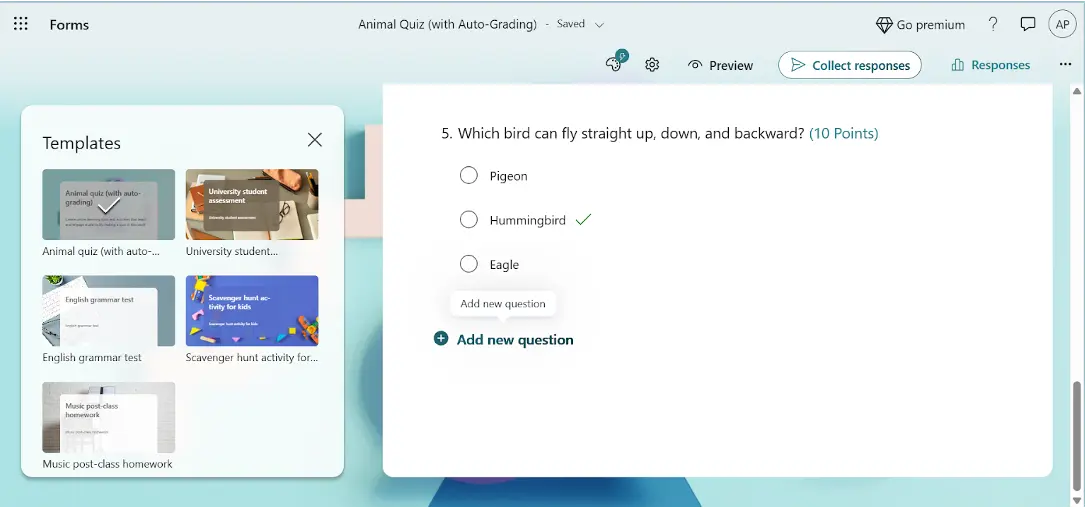
Langkah 2: Sesuaikan Kuis Anda
Untuk langkah berikutnya, saatnya untuk menyesuaikannya dengan keinginan Anda sendiri agar lebih menarik tetapi sesuai untuk siswa Anda. Anda dapat memilih tema, menambahkan gambar dan video, dan bahkan menyertakan percabangan untuk membuat kuis Anda lebih interaktif.
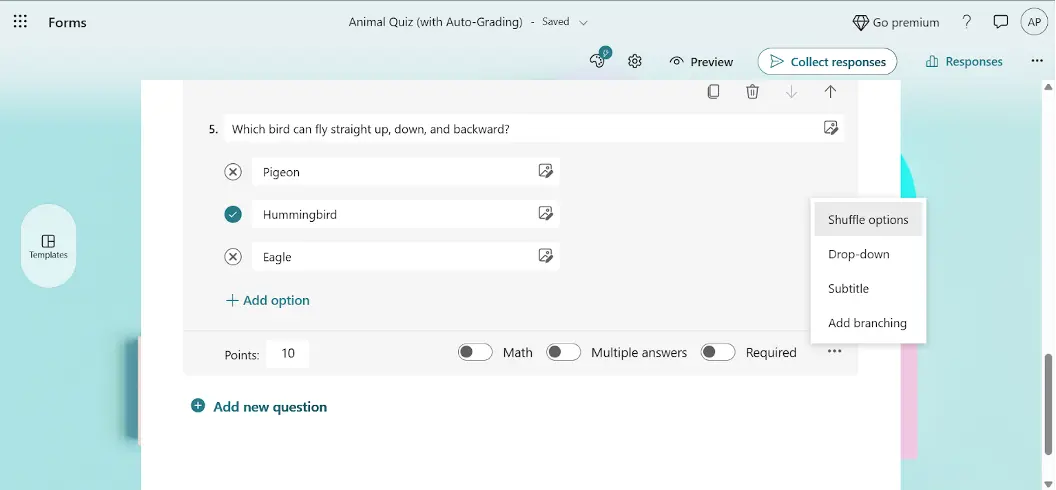
Langkah 3: Bagikan Tautan Kuis Anda
Setelah menyesuaikan kuis, Anda siap membagikannya dengan audiens. Untuk membagikan tautan kuis, cukup klik tombol "Kumpulkan respons" di Microsoft Forms dan salin tautan yang diberikan.
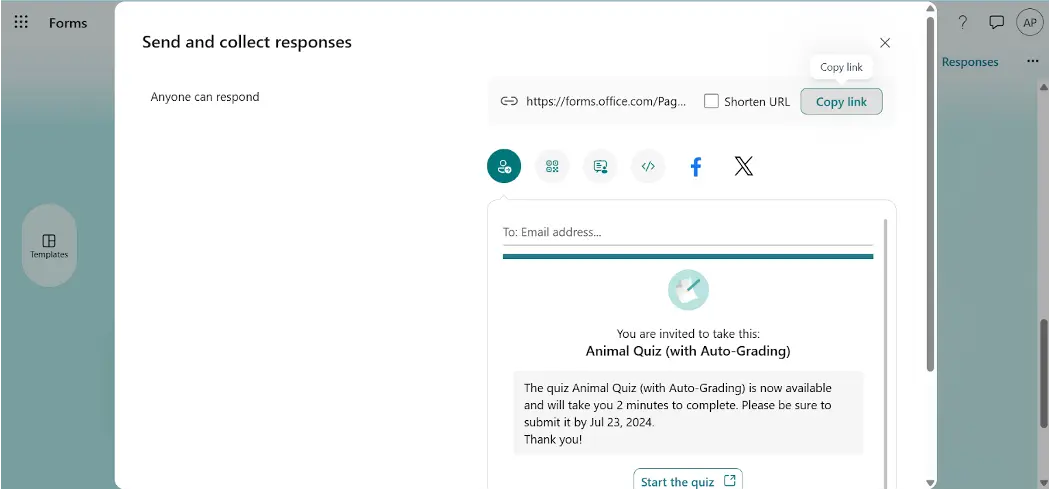
Langkah 4: Sematkan Tautan Kuis di Artikel Blog Anda
Setelah Anda menyalin tautan kuis, saatnya untuk mengirimkannya ke audiens pilihan Anda. Cukup tempel tautan di mana pun Anda ingin kuis diakses. Anda memiliki banyak pilihan untuk membagikan tautan Kuis Microsoft Forms.
Anda dapat mencoba mengirimkannya melalui email atau mengirimkannya sebagai undangan di Outlook.
● Anda juga dapat membagikan Kode QR;
● Tunjukkan Kode QR atau tautan URL di perangkat Anda;
● Sematkan di situs web;
● Bagikan di Facebook dan X;
Berbagi tautan kuis Microsoft Forms ini dengan audiens Anda adalah cara yang baik untuk membantu melibatkan siswa dan membuat kuis Anda lebih interaktif. Selain itu, ini adalah cara yang menyenangkan dan mudah untuk mengumpulkan umpan balik dan wawasan penting dari audiens Anda!
Jadi, lain kali Anda membuat kuis menggunakan Microsoft Forms, jangan lupa bagikan tautan di platform favorit Anda agar kuis Anda lebih menarik dan interaktif!
Ingat, kesederhanaan adalah kunci dalam membagikan tautan kuis Anda. Dengan mengikuti langkah-langkah mudah ini, Anda dapat dengan mudah membagikan tautan kuis Microsoft Forms kepada siswa Anda dan meningkatkan pengalaman belajar mereka secara keseluruhan.
OnlineExamMaker: Alat Alternatif Terbaik untuk Membuat Kuis yang Dapat Dibagikan

Butuh cara yang lebih baik untuk membagikan tautan kuis? Tidak perlu mencari lagi! Lihat platform yang luar biasa ini, OnlineExamMaker dengan fitur-fitur hebat untuk memudahkan siswa Anda dalam berbagi dan mengakses tautan kuis. Teruslah membaca untuk mempelajari cara memulai membagikan kuis Anda!
Buat Kuis/Ujian Anda Berikutnya dengan OnlineExamMaker
Bagaimana Cara Membuat Kuis yang Dapat Dibagikan di OnlineExamMaker?
Ingin berbagi kuis interaktif dengan audiens Anda di X, Facebook, atau WhatsApp? Selain Microsoft Forms, Anda dapat mencoba OnlineExamMaker.
Langkah 1: Daftar Akun Baru
OnlineExamMaker menyediakan semua yang Anda butuhkan untuk membuat kuis online yang luar biasa, cukup buka OnlineExamMaker, lalu klik tombol "Daftar", dan masukkan email Anda untuk membuat akun.

Langkah 2: Buat Kuis
Masuk ke akun OnlineExamMaker Anda lalu klik "Ujian" di bawah "Dasbor"; klik "+Ujian baru"; ketik judul kuis Anda, tambahkan deskripsi singkat, dan simpan.

Langkah 3: Tambahkan Pertanyaan Kuis
Langkah kedua adalah membuat pertanyaan. Anda dapat menggunakan berbagai jenis pertanyaan seperti pilihan ganda, benar/salah, atau jawaban singkat. Anda juga dapat menetapkan batas waktu dan tingkat kesulitan untuk setiap pertanyaan guna menantang peserta.
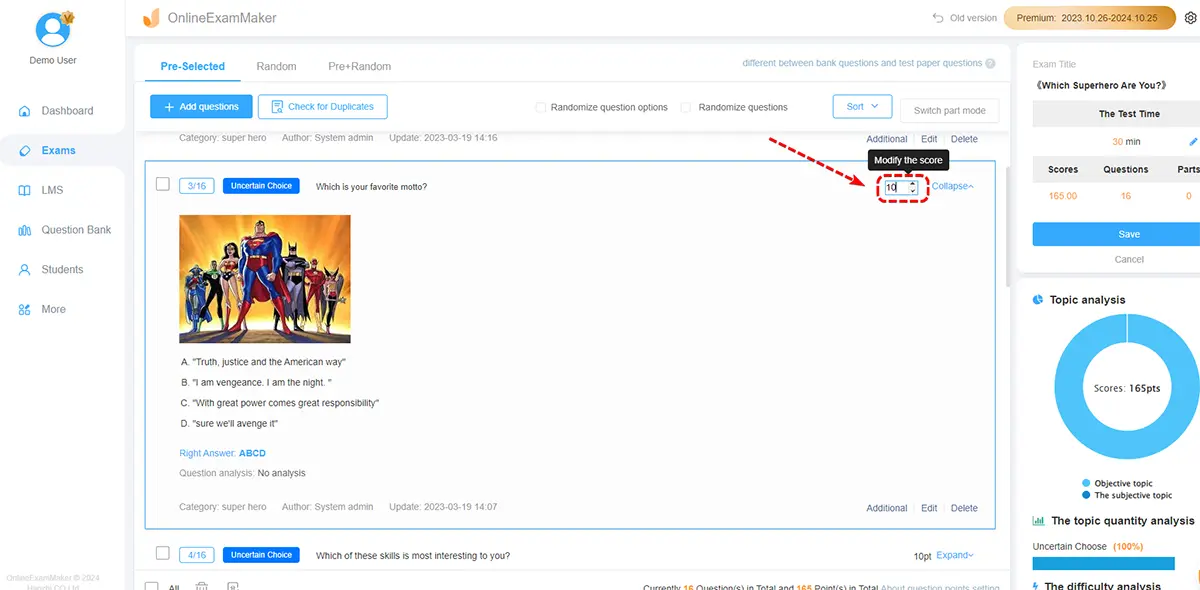
Langkah 4: Konfigurasikan Pengaturan Kuis
Setelah memasukkan semua pertanyaan, Anda dapat menyesuaikan pengaturan kuis seperti membuat pertanyaan dalam urutan acak atau membiarkan orang melihat skor mereka segera. Sertakan instruksi yang jelas lalu klik "Simpan" di bagian bawah.
Anda mungkin ingin menambahkan gambar, video, atau klip suara. Ini dapat mempermudah pemahaman ide-ide yang sulit dan membuat pertanyaan lebih menyenangkan!

Langkah 5: Bagikan Tautan Kuis
Terakhir, ini adalah cara termudah untuk membagikan tautan Kuis Anda! Temukan kuis yang akan dibagikan dari bagian "Ujian", lalu klik "Lainnya"; dan pilih "bagikan ujian" untuk menemukan tautan atau kode QR kuis.
Salin tautan URL, bagikan kuis Anda di Facebook atau Twitter, atau unduh kode QR. Bagikan akses ini dengan audiens Anda melalui email atau pesan pribadi, lalu Anda siap melakukannya.

Langkah 6: Masukkan Kuis ke Situs Web
Anda juga dapat menyematkan kuis ke situs web, cukup salin dan sisipkan beberapa baris kode sematan untuk menampilkan ujian daring Anda di situs web atau blog WordPress Anda.

Berbagi tautan Kuis tidak pernah semudah ini, terutama dengan OnlineExamMaker! Fitur ini dirancang khusus untuk membantu para pendidik dan siswa agar pembelajaran dapat diakses dan bermanfaat. Jelajahi fitur-fitur OnlineExamMaker yang mudah digunakan sekarang dan lihat bagaimana Anda akan meningkatkan kemampuan dalam membuat ujian, tugas, dan kuis serta berbagi akses melalui tautan dengan siswa Anda dalam waktu singkat!